如何在Mac的Word 2011中设置页边距?大多数人习惯于在包括Word文档在内的文档中看到围绕文本的外围样式边距。如果每页的文字类型都不尽相同,您将很难读书。在装订纸张的书或杂志中,除边距外,还需要额外的空白或装订线。即使是需要打印的普通文档也需要该装订线。与Office的早期版本一样,Office 2011 for Mac具有边距控制选项。
在Mac的Word 2011中使用标尺和功能区调整边距在Mac的Word 2011中,可以通过单击功能区上的“布局”选项卡并使用“边距”组中的选项,或通过拖动标尺中的边距滑块来调整边距。当然,首先需要在Word for Mac中打开文档区域顶部和左侧的标尺:为此,请在“草稿视图”或“打印版式视图”中选择“视图”→“标尺”。
在标尺中,您可以执行以下操作:
边距:拖动将阴影部分与白色部分分开的线以调整边距设置。第一行缩进:通过水平拖动标尺的顶部三角形进行调整。悬挂缩进:拖动水平标尺上的下部三角形以设置段落第一行的起始位置。左缩进:拖动紧靠悬挂缩进三角形下方的最低按钮以调整左缩进。在Mac的Word 2011中使用对话框调整边距即使可以使用标尺和功能区,许多用户仍可以通过对话框轻松调整边距。请按照以下说明在“文档”对话框中显示边距设置:
从菜单栏中选择格式→文档。单击边距选项卡。您可以键入页边距的精确值,以便可以在所有文档中保持一致的页边距值。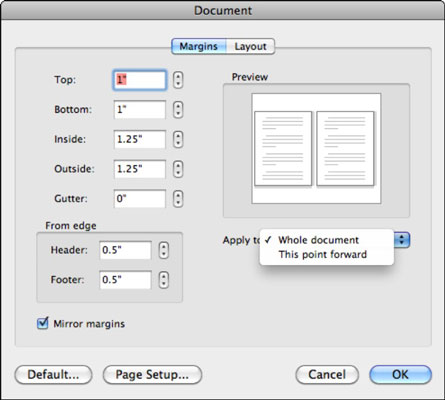
“文档”对话框的“边距”选项卡很简单。输入距离的十进制值,或使用输入字段旁边的微调控件。您需要了解“边距”选项卡的以下其他方面:
镜像页边距:选中此复选框可在设置要打印的文档时使用镜像页边距和装订线,该文档将以相对的页面(例如书或杂志)进行打印。适用于:从以下选项中选择:整个文档:设置适用于整个文档。选定的文本:设置适用于在打开“文档”对话框之前选择的任何文本。要点:如果未选择任何文本,则将获得此选项,而不是“选定的文本”。这使您可以从插入点在文档中的位置应用设置。默认:默认将当前设置转换为Word的默认设置,从现在开始在创建新的空白文档时使用。页面设置:显示“页面设置”对话框。图片声明:本站部分配图来自人工智能系统AI生成,觅知网授权图片,PxHere摄影无版权图库。本站只作为美观性配图使用,无任何非法侵犯第三方意图,一切解释权归图片著作权方,本站不承担任何责任。如有恶意碰瓷者,必当奉陪到底严惩不贷!
内容声明:本文中引用的各种信息及资料(包括但不限于文字、数据、图表及超链接等)均来源于该信息及资料的相关主体(包括但不限于公司、媒体、协会等机构)的官方网站或公开发表的信息。部分内容参考包括:(百度百科,百度知道,头条百科,中国民法典,刑法,牛津词典,新华词典,汉语词典,国家院校,科普平台)等数据,内容仅供参考使用,不准确地方联系删除处理!本站为非盈利性质站点,发布内容不收取任何费用也不接任何广告!
免责声明:我们致力于保护作者版权,注重分享,被刊用文章因无法核实真实出处,未能及时与作者取得联系,或有版权异议的,请联系管理员,我们会立即处理,本文部分文字与图片资源来自于网络,部分文章是来自自研大数据AI进行生成,内容摘自(百度百科,百度知道,头条百科,中国民法典,刑法,牛津词典,新华词典,汉语词典,国家院校,科普平台)等数据,内容仅供学习参考,不准确地方联系删除处理!的,若有来源标注错误或侵犯了您的合法权益,请立即通知我们,情况属实,我们会第一时间予以删除,并同时向您表示歉意,谢谢!

